6.2 使用许可证管理自定义报告
“ZENworks 控制中心”可让您创建并运行可用于分析“管理区域”中软件合规性的自定义报告。以下各节提供了详细信息:
6.2.1 示例自定义报告
ZENworks Asset Management 提供四种示例自定义报告,展示了您可创建的不同类型的报告。
-
排除的编目产品: 显示在计算许可证合规性时排除的编目产品。
-
排除的发现产品: 显示在计算许可证合规性时排除的发现产品。
-
不遵从许可证记录: 显示不遵从的许可证记录。
-
未调节的已发现产品: 显示未与许可产品进行调节的已发现产品。
有关运行其中一种示例自定义报告的信息,请参见部分 6.2.2, 运行自定义报告。
有关创建个人的自定义报告的信息,请参见部分 6.2.3, 创建自定义报告。
6.2.2 运行自定义报告
如果自定义报告包括与软件产品关联的用量数据,而您对该数据不感兴趣,则可以将其排除,以便更快地生成报告。有关信息,请参阅部分 6.4, 从报告中排除软件用量数据。
-
在“ZENworks 控制中心”内,单击 选项卡。
-
在“许可证管理”面板中,单击。
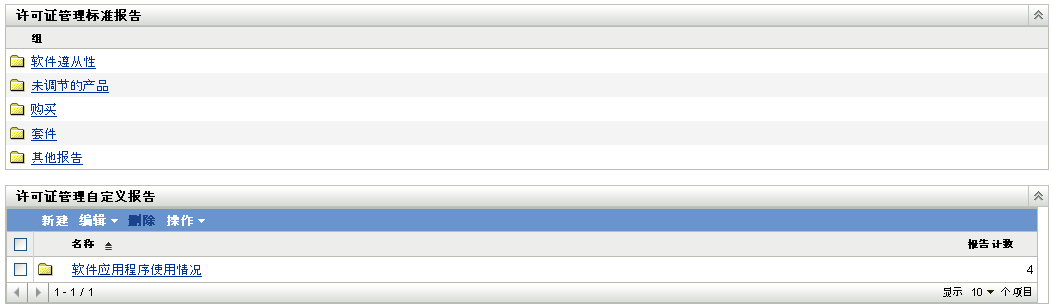
-
在“许可证管理自定义报告”面板中,单击要运行的报告所在的文件夹。
每个文件夹中的报告数显示于列。
-
单击某份报告。
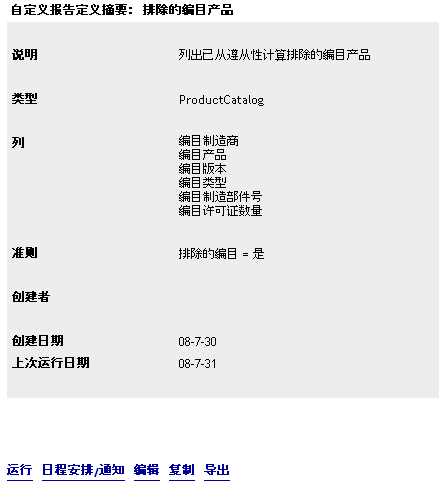
报告定义随即显示。有关编辑报告定义的信息,请参见部分 6.2.6, 编辑自定义报告。
-
单击左下角的。
在报告页上,单击报告中的各链接以获取其他信息。单击相应的链接也可以将报告导出为 Excel、CSV 或 PDF 格式。
6.2.3 创建自定义报告
-
在“ZENworks 控制中心”中,单击 选项卡。
-
在“许可证管理”面板中,单击。
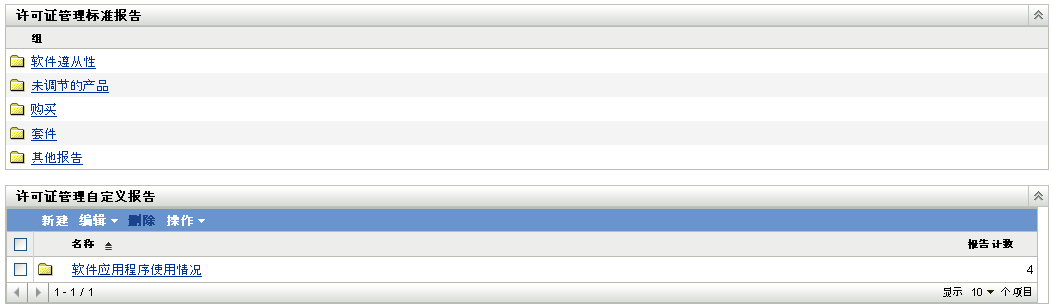
-
在“许可证管理自定义报告”面板中,单击要在其中保存报告的文件夹,或创建新文件夹(方法是单击,指定文件夹名称,然后单击)。

-
在“自定义报告”面板中,单击。
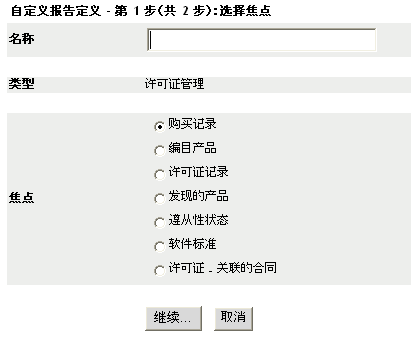
-
在字段中指定名称。
-
选择报告焦点。选项是:
-
购买记录
-
编目产品
-
许可证记录
-
发现的产品
-
合规性状态
-
软件标准
-
许可证 - 关联的合同
-
-
单击。
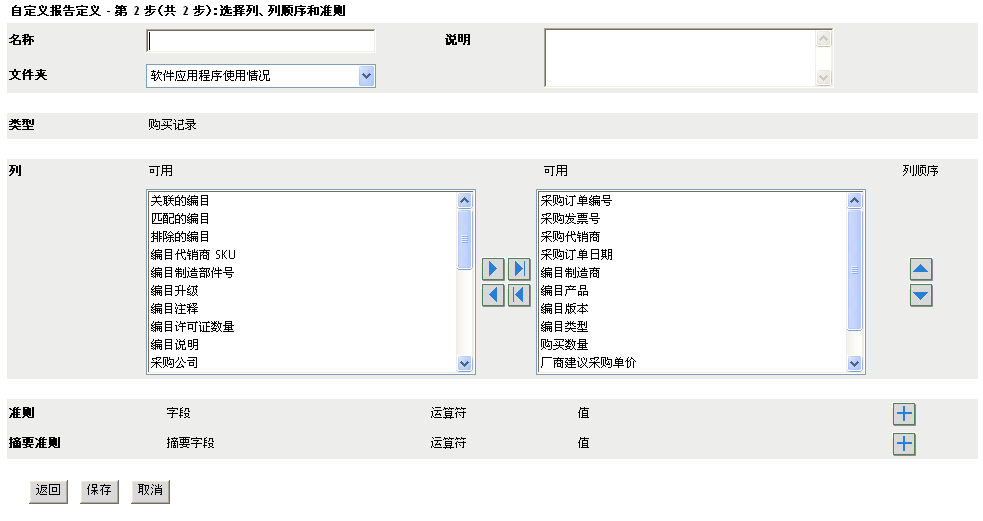
-
填写以下字段:
名称: 即会显示在步骤 5中输入的名称。必要时可更改它。
文件夹: 即会显示在步骤 3中选择的文件夹。必要时可更改它。
说明: 为报告指定说明。
类型: 显示所选的报告类型。
列: 从左侧列表中,选择要在报告中包含的数据。使用箭头图标可以将选中的数据移到右侧列表中。按住 Ctrl 并单击,可以一次选中多个选项。使用向上和向下图标可以排列数据的显示顺序。
准则: 在、和字段中选择过滤条件。使用 + 图标可添加过滤器,或者单击 - 图标可删除过滤器。单击 或 可以在两个操作员之间转换。
摘要条件: 在、和字段中选择摘要过滤条件。使用 + 图标可以添加过滤器;单击 - 图标可以删除过滤器。单击 或 可以在两个操作员之间转换。
-
单击。
下次打开“自定义报告”页时,“自定义报告”面板中将显示此报告。
6.2.4 安排自定义报告并发送通知
您可以安排报告自动运行并在报告准备就绪时向指定人员发送通知。
如果要发送电子邮件通知,则必须已定义 SMTP 电子邮件服务器。该操作是通过“SMTP 设置”选项(“配置”选项卡 >“管理区域设置”面板 >“事件和消息”>“SMTP 设置”)完成的。
-
在“ZENworks 控制中心”内,单击 选项卡。
-
在“许可证管理”面板中,单击。
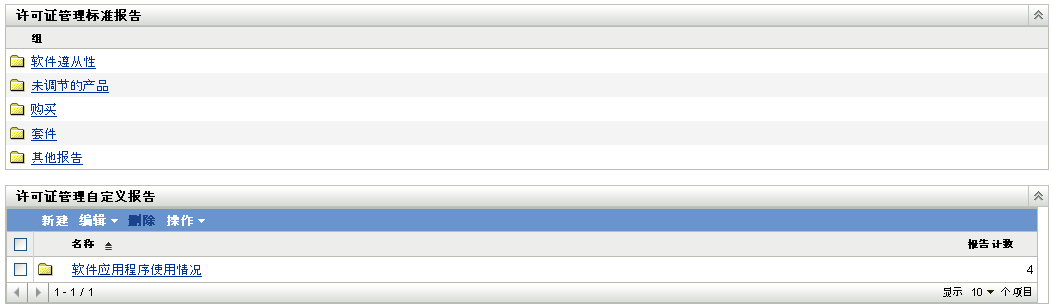
-
在“许可证管理自定义报告”面板中,单击要安排的报告所在的文件夹。
-
单击要安排的报告。
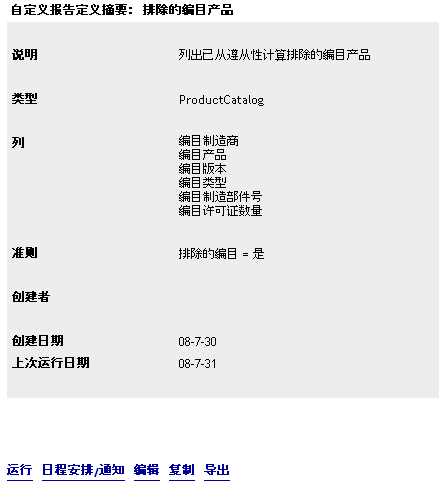
-
单击。
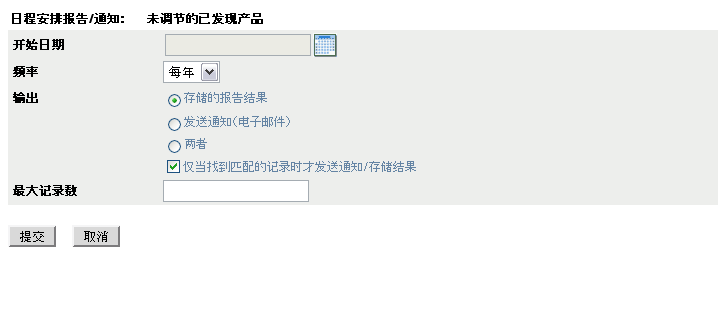
-
填写以下字段:
开始日期: 单击日历图标可以指定日期。
频率: 选择发送通知的频率:每年、每月、每周、每日、一次或从不。
输出: 选择是否要储存报告、发送告知报告已准备就绪的电子邮件通知,或同时执行这两个操作。您也可以选择仅在找到匹配的记录时才储存结果或发送通知。有关配置电子邮件地址的信息,请参见部分 6.2.5, 配置发送通知时所用的电子邮件地址。
最大记录数: 指定储存记录的上限。
-
单击。
报告会在安排好的时间运行。
6.2.5 配置发送通知时所用的电子邮件地址
您可以在自定义报告运行时向选定人员发送通知。要执行此操作,需要将所要通知人员的电子邮件地址导入到“ZENworks 控制中心”。有关发送通知的信息,请参见部分 6.2.4, 安排自定义报告并发送通知。
“资产库存”页中的“电子邮件地址”面板可让您按照报告定义中的配置,在自定义报告准备就绪时导入可用于发送通知的电子邮件地址。面板中列出了之前导入的电子邮件地址,及用户的名、姓和中间名。
导入电子邮件地址:
-
在“ZENworks 控制中心”内,单击选项卡。
-
单击选项卡。
-
在“电子邮件地址”面板中,单击。

-
在字段中,选择或。
如果选择,将导入库存扫描时发现的电子邮件地址。
如果选择,则请在字段中指定文件位置。
-
单击。
-
单击。
删除所有电子邮件信息:
-
在“ZENworks 控制中心”中,单击。
-
单击选项卡。
-
在“电子邮件地址”面板中,单击。

-
单击。
-
单击。
已删除所有电子邮件信息。
6.2.6 编辑自定义报告
-
在“ZENworks 控制中心”中,单击 选项卡。
-
在“许可证管理”面板中,单击。
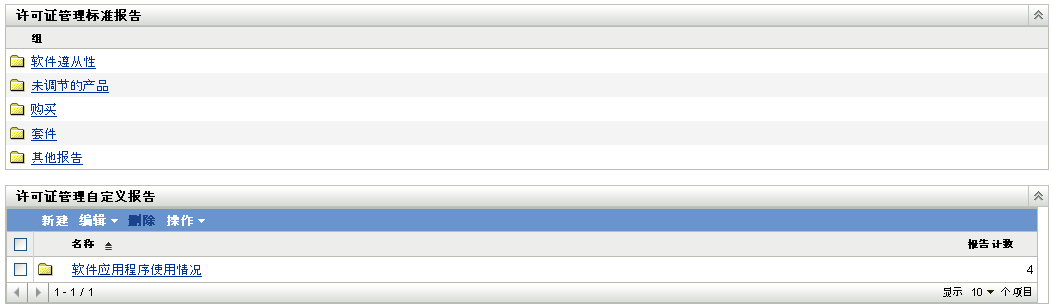
-
在“许可证管理自定义报告”面板中,单击要编辑的报告所在的文件夹。
-
单击报告。
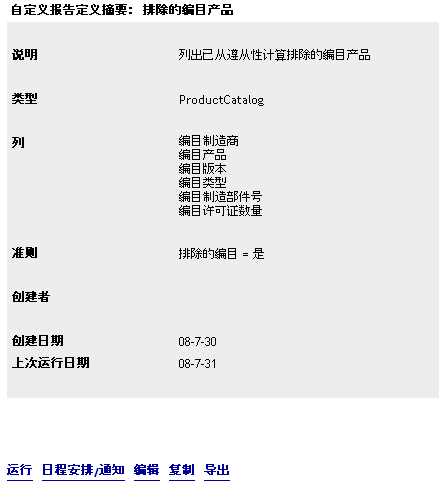
-
单击左下角的。
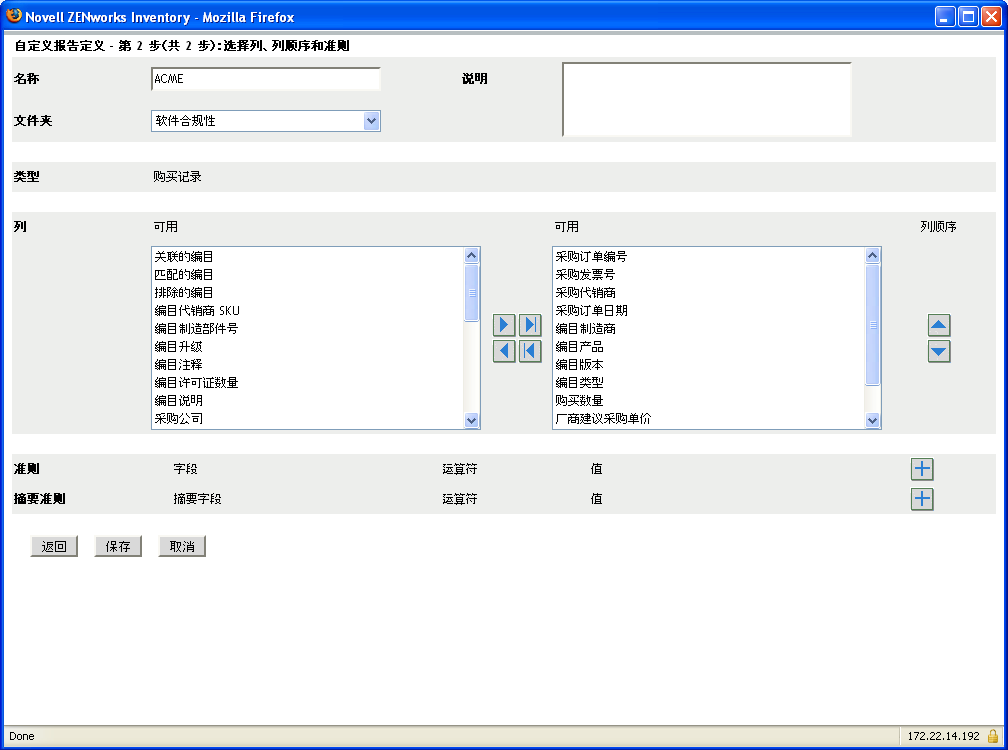
-
编辑以下字段:
名称: 报告的名称。
文件夹: 要在其上保存报告的文件夹。
说明: 报告的说明。
列: 从左侧列表中,选择要在报告中包含的数据。使用箭头图标可以将选中的数据移到右侧列表中。按住 Ctrl 并单击,可以一次选中多个选项。使用向上和向下图标可以排列数据的显示顺序。
准则: 在、和字段中选择过滤条件。使用 + 图标可添加过滤器,或者单击 - 图标可删除过滤器。单击 或 可以在两个操作员之间转换。
摘要条件: 在、和字段中选择摘要过滤条件。使用 + 图标可添加过滤器,或者单击 - 图标可删除过滤器。单击 或 可以在两个操作员之间转换。
-
单击。
6.2.7 移动自定义报告
-
在“ZENworks 控制中心”中,单击 选项卡。
-
在“许可证管理”面板中,单击。
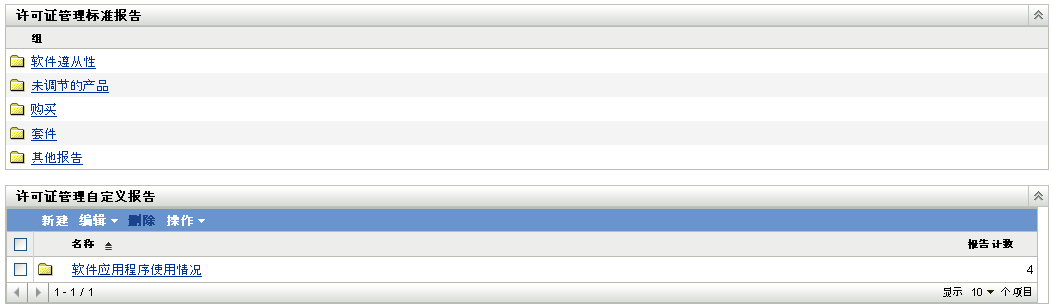
-
在“许可证管理自定义报告”面板中,单击要移动的一个或多个报告所在的文件夹。
-
选择要移动的一或多个报告。
-
单击。
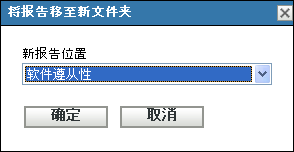
-
选择新文件夹位置。
-
单击。
6.2.8 删除自定义报告或文件夹
删除自定义报告:
-
在“ZENworks 控制中心”中,单击 选项卡。
-
在“许可证管理”面板中,单击。
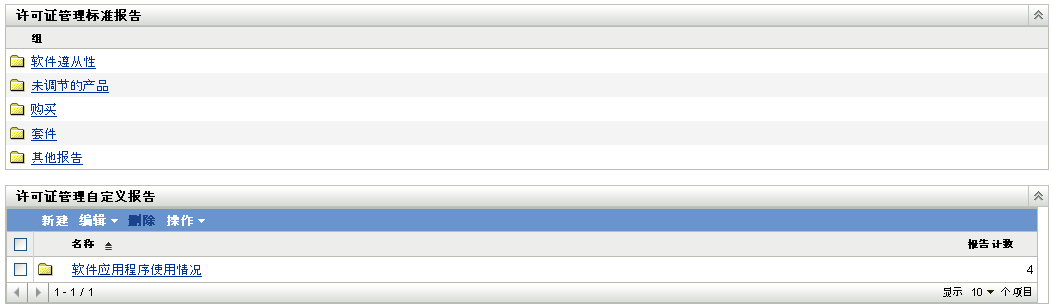
-
在“许可证管理自定义报告”面板中,单击要删除的报告所在的文件夹。
-
选择要删除的报告。
-
单击。
删除文件夹(包括文件夹中的所有报告):
-
在“ZENworks 控制中心”内,单击 选项卡。
-
在“许可证管理”面板中,单击。
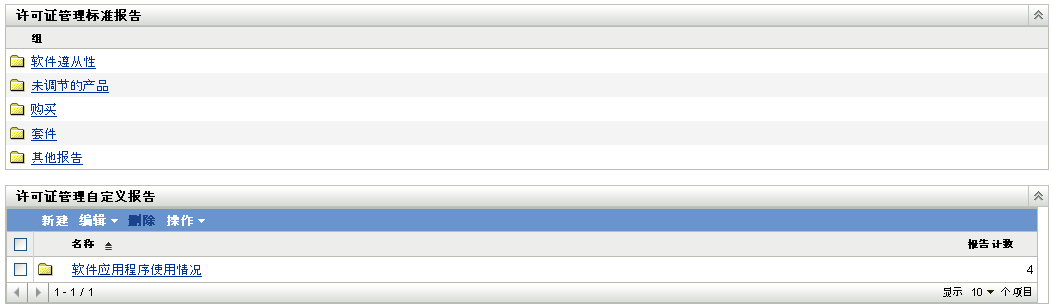
-
在“许可证管理自定义报告”面板中,选择要删除的文件夹。
-
单击。
6.2.9 按日期和标题查看安排好的报告
按日程安排运行的报告存储于数据库中。您可以按标题或日期查看这些报告。有关安排报告的信息,请参见部分 6.2.4, 安排自定义报告并发送通知。
-
在“ZENworks 控制中心”中,单击 选项卡。
-
在“许可证管理”面板中,单击。
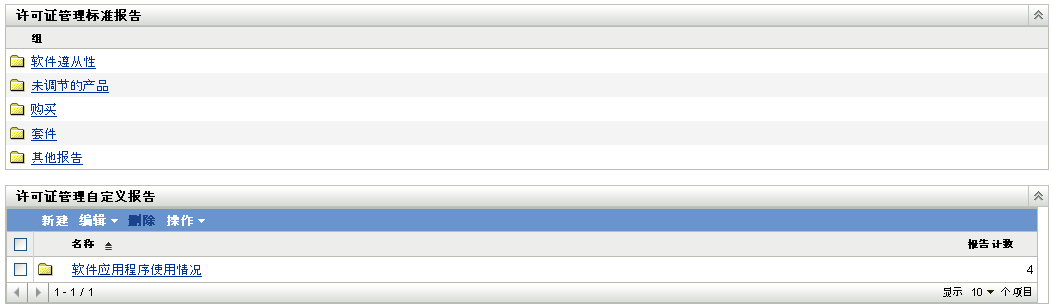
-
在“许可证管理自定义报告”面板中,单击以下选项之一:

随即会打开“分组排列已安排的报告”页,按日期或标题分组显示保存的已安排自定义报告以及报告计数。单击日期或标题以打开页,您可以在该页选择并查看报告。要删除报告组,请选择报告组然后单击。
-
6.2.10 导入新报告定义
如果您已在 ZENworks Asset Management 7.5 中定义报告,则可以将它们导入“ZENworks 控制中心”。您也可以重新导入曾被“ZENworks 控制中心”导出的报告。导入时需要预定义 XML 格式。
导入报告定义:
-
在“ZENworks 控制中心”中,单击 选项卡。
-
在“许可证管理”面板中,单击。
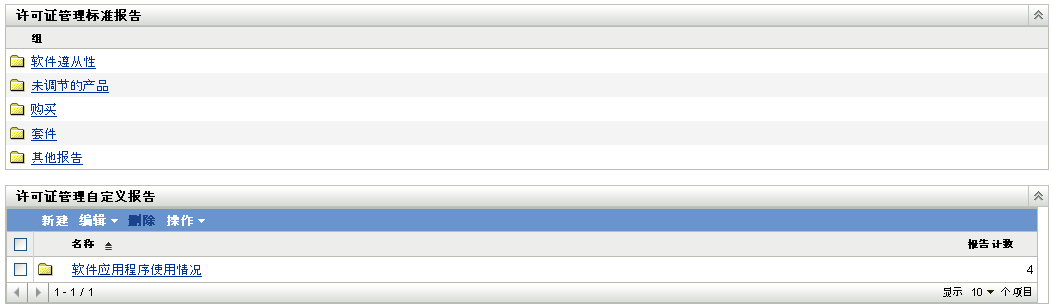
-
在“许可证管理自定义报告”面板中,单击。
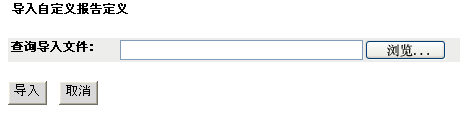
-
在字段中指定文件,或单击搜索并选择文件。
-
单击。